Comment récupérer des fichiers après avoir vidé la Corbeille sur Mac
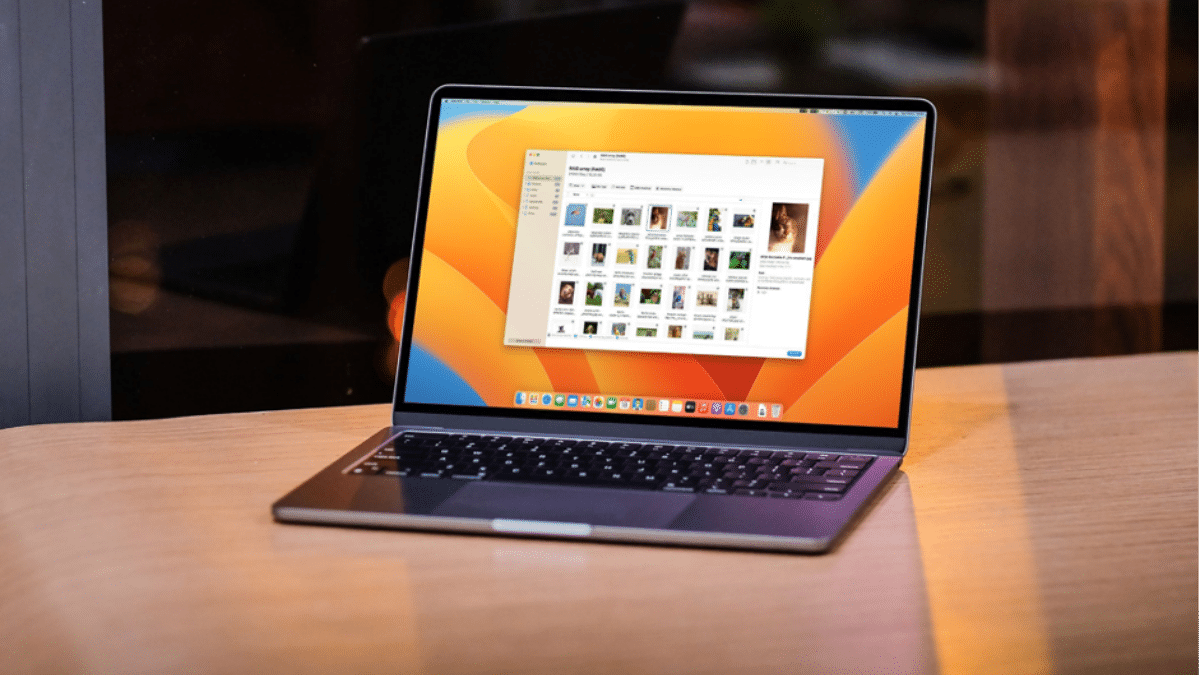
La Corbeille sur macOS offre une protection de dernier recours contre les suppressions accidentelles, mais une fois vidée elle ne garantit plus la présence des fichiers : le système marque l’espace comme « disponible ». Tant que cet espace n’a pas été réécrit par de nouvelles données, la récupération reste possible. Cet article explique comment fonctionne la Corbeille, quelles sont vos options pour récupérer des fichiers vidés, et propose des méthodes, des bonnes pratiques et des checklists pour maximiser vos chances.
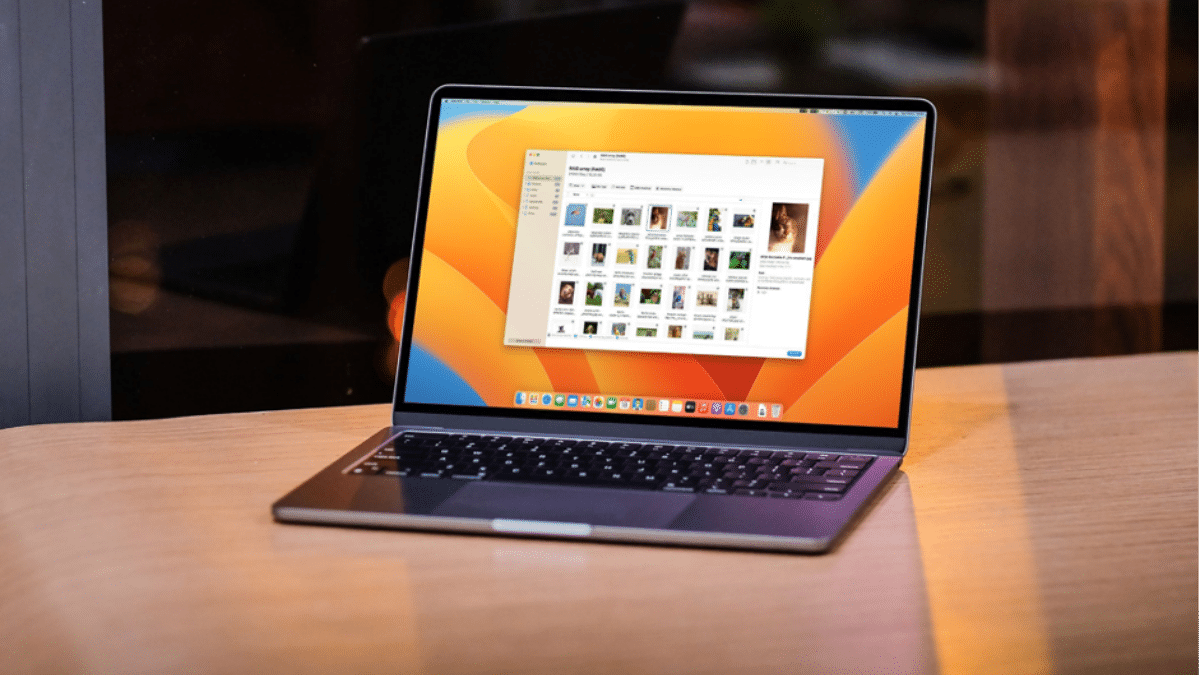
Comment fonctionne la Corbeille sur Mac
La Corbeille sur macOS fonctionne comme un espace logique : quand vous supprimez un fichier, macOS supprime les liens qui permettent d’accéder à ce fichier et marque les blocs de stockage comme « disponibles ». Le contenu des blocs reste physiquement présent jusqu’à ce que le système écrive de nouvelles données dessus.
Termes clés en une ligne
- Corbeille : dossier logique qui regroupe les fichiers supprimés.
- Espace disponible : blocs de stockage marqués pour réécriture.
- Sauvegarde Time Machine : mécanisme de sauvegarde intégré à macOS pour restaurer fichiers et versions.
Important : plus vous continuez à utiliser le Mac après le vidage, plus le risque d’écrasement augmente. Débranchez le réseau/arrêtez les applications lourdes si vous avez besoin d’une récupération urgente.
Peut-on récupérer la Corbeille après vidage ?
Oui, souvent. Le système ne réécrit pas immédiatement chaque secteur libéré ; il marque simplement ces secteurs comme réutilisables. Si vous intervenez rapidement, la récupération a de bonnes chances de réussir. En revanche, si de nombreuses écritures nouvelles ont eu lieu (installation de logiciels, mises à jour, téléchargement de fichiers), la probabilité diminue rapidement.
Quand la récupération échoue souvent
- Le disque a été fortement utilisé après le vidage (copie de gros fichiers, installations).
- Le système a effectué une optimisation (compactage APFS) qui a réorganisé les blocs.
- Le disque a subi des dommages physiques.
Méthodes recommandées pour récupérer des fichiers vidés
Méthode 1 — Utiliser un logiciel tiers fiable (ex. Disk Drill)
Les outils de récupération scannent les blocs du disque à la recherche de signatures de fichiers et tentent de reconstruire les données. Avantages : simplicité et bons taux de réussite si les données ne sont pas écrasées. Risques : certains outils non fiables peuvent endommager davantage le disque ou collecter des données inutiles.
Étapes sûres (résumé pratique)
- Arrêtez d’utiliser le Mac dès que possible.
- Téléchargez le logiciel depuis le site officiel du fournisseur.
- Si possible, clonez le disque source sur un support externe (image disque) et travaillez sur la copie.
- Lancer un scan complet (scan rapide puis deep scan si nécessaire).
- Prévisualiser les fichiers trouvés avant restauration.
- Restaurer vers un disque externe différent du disque source.
Fonctionnalités utiles d’un bon logiciel
- Scans rapides et profonds avec aperçu des fichiers.
- Support des systèmes de fichiers (APFS, HFS+, exFAT).
- Restauration vers un support externe pour éviter l’écrasement.
Conseil sécurité : ne restaurez jamais sur le même volume où les fichiers ont été perdus. Choisissez un disque externe pour sauvegarder les fichiers récupérés.
Méthode 2 — Restaurer depuis Time Machine
Si Time Machine était activé avant la suppression, vous pouvez souvent retrouver les fichiers via son interface.
Étapes
- Ouvrez l’icône Time Machine dans la barre de menus ou lancez « Entrer dans Time Machine » depuis Spotlight.
- Parcourez les sauvegardes chronologiques jusqu’à la date avant le vidage.
- Sélectionnez les fichiers et cliquez sur Restaurer.
Remarque : Time Machine restaure les fichiers à leur emplacement d’origine ; vous pouvez choisir d’exporter vers un autre dossier si vous craignez un conflit.
Méthode 3 — iCloud Drive et autres sauvegardes en nuage
Si les fichiers étaient synchronisés avec iCloud Drive ou un autre service cloud (Dropbox, Google Drive), vérifiez la corbeille/suppression récente de ce service. Les plates-formes cloud gardent souvent des versions ou des suppressions récentes pendant quelques jours à plusieurs mois selon le service et le plan.
Méthode 4 — Faire une image disque et confier une récupération professionnelle
Si les données sont critiques (entreprise, preuve légale), la meilleure pratique consiste à créer une image bit-à-bit du disque et à envoyer l’image à un laboratoire de récupération. Cela évite d’écrire sur le disque d’origine et maximise la probabilité de récupération.
Mini-méthodologie pour créer une image (à titre informatif)
- Branchez un disque externe de taille au moins égale à celle du disque source.
- Utilisez Utilitaire de disque pour démarrer en mode disque de récupération et créer une image (ou un logiciel dédié pour cloner bit-à-bit).
- Travaillez exclusivement sur l’image.
Checklists par rôle
Checklist pour utilisateur à la maison
- Arrêter immédiatement l’utilisation du Mac.
- Vérifier Time Machine et iCloud.
- Installer un logiciel de récupération sur un autre Mac si possible ou travailler depuis un disque externe.
- Restaurer vers un disque externe.
Checklist pour administrateur IT
- Isoler le poste réseau si nécessaire.
- Prendre une image disque bit-à-bit.
- Planifier la récupération hors production.
- Informer l’utilisateur des risques de perte et du time-line de récupération.
Modèle mental simple pour décider d’une action
- Étape 1 : Évaluer la criticité des fichiers (faible/moyenne/haute).
- Étape 2 : Si haute, cloner le disque et contacter un pro ; si faible à moyenne, tenter Time Machine puis un logiciel fiable.
- Étape 3 : Toujours restaurer vers un disque distinct.
Matrice de risques et mitigations
| Risque | Probabilité | Impact | Mitigation |
|---|---|---|---|
| Écrasement des données en continuant d’utiliser le Mac | Élevée | Élevé | Arrêter l’utilisation et cloner immédiatement |
| Mauvais outil de récupération (malveillant ou inefficace) | Moyenne | Moyen | Choisir logiciels avec bonnes critiques et site officiel |
| Disque physiquement endommagé | Faible à Moyenne | Très élevé | Faire appel à un service professionnel |
Exemples d’approches alternées et contre-exemples
- Contre-exemple : essayer de restaurer sur le même disque après vidage. Risque d’écrasement — déconseillé.
- Alternative : si aucune sauvegarde et nombreuses écritures ont eu lieu, il peut être plus efficace d’accepter la perte et renforcer la stratégie de sauvegarde (Time Machine + cloud) plutôt que multiplier tentatives risquées.
Astuces pratiques et bonne hygiène
- Activez Time Machine et vérifiez régulièrement vos sauvegardes.
- Conservez un disque de sauvegarde externe dédié.
- Activez la synchronisation sélective avec iCloud pour les dossiers importants.
- Évitez d’installer des applications de récupération depuis des sources inconnues.
Commandes utiles (audit rapide)
Vous pouvez vérifier la présence de snapshots locaux Time Machine sur un volume APFS :
tmutil listlocalsnapshots /Cette commande liste les snapshots locaux s’ils existent. Pour toute intervention plus poussée depuis le Terminal, demandez d’abord conseil à un expert si vous n’êtes pas familier avec les outils en ligne de commande.
Comparaison rapide des options
- Time Machine : meilleure si activée avant la suppression.
- Logiciel de récupération : bonne option si l’espace n’a pas été réécrit.
- Service professionnel : recommandé pour disque endommagé ou données critiques.
- Cloud : dépend de la synchronisation préalable.
Guide pas à pas résumé (playbook rapide)
- STOP : Ne plus utiliser le Mac.
- Vérifier Time Machine / iCloud / autres sauvegardes.
- Si aucune sauvegarde : cloner le disque ou démonter le stockage si possible.
- Lancer un scan avec un logiciel fiable en travaillant sur une copie.
- Restaurer vers un disque externe et vérifier l’intégrité des fichiers.
FAQ
Comment augmenter mes chances de récupération ?
Arrêtez immédiatement d’écrire sur le disque, faites une image bit-à-bit si possible, puis effectuez la récupération sur la copie. Sauvegardez toujours vers un support différent.
Combien de temps ai-je pour récupérer un fichier ?
Il n’y a pas de durée fixe : tant que l’espace n’a pas été réécrit, la récupération est possible. Agissez rapidement : chaque écriture réduit les chances.
Puis-je récupérer des fichiers depuis un SSD APFS ?
Oui, mais les SSD avec TRIM et la gestion APFS peuvent rendre la récupération moins fiable que sur des disques durs. La rapidité d’intervention reste cruciale.
Résumé final
La récupération après vidage de la Corbeille sur Mac est souvent possible, surtout si vous intervenez vite. Priorisez les sauvegardes régulières (Time Machine, cloud) pour éviter la situation, et en cas d’incident : arrêtez d’utiliser le Mac, créez une image du disque si possible, puis choisissez la méthode adaptée (Time Machine, logiciel reconnu, ou service professionnel).
Points clés
- Stoppez toute activité sur l’ordinateur dès que vous découvrez la suppression.
- Préférez restaurer depuis une sauvegarde (Time Machine) quand elle existe.
- Si vous utilisez un logiciel de récupération, travaillez sur une copie et restaurez vers un disque externe.
- En cas de données critiques, contactez un service professionnel.
Matériaux similaires

Installer et utiliser Podman sur Debian 11
Guide pratique : apt-pinning sur Debian

OptiScaler : activer FSR 4 dans n'importe quel jeu
Dansguardian + Squid NTLM sur Debian Etch

Corriger l'erreur d'installation Android sur SD
